【摘要】:如果需要,工程图中可以有多张图纸。它们的名字出现在FeatureManager里,并且显示于图形窗口的底部,排列成类似Excel的工作表风格,如图1-8所示。要激活一张图纸,只需要在FeatureManager中右键单击需要激活的图纸,然后选择或者直接单击页标签。这种方法也可以用在FeatureManager和页标签上,如图1-9所示。
如果需要,工程图中可以有多张图纸。创建新图纸的命令是使用【添加图纸】。新添加的图纸默认使用原有图纸的图纸格式,但用户可以修改它。
1.添加图纸 打开多图纸工程图时,使用【选取要装入的图纸】选项来选择加载哪张图纸,如图1-7所示。
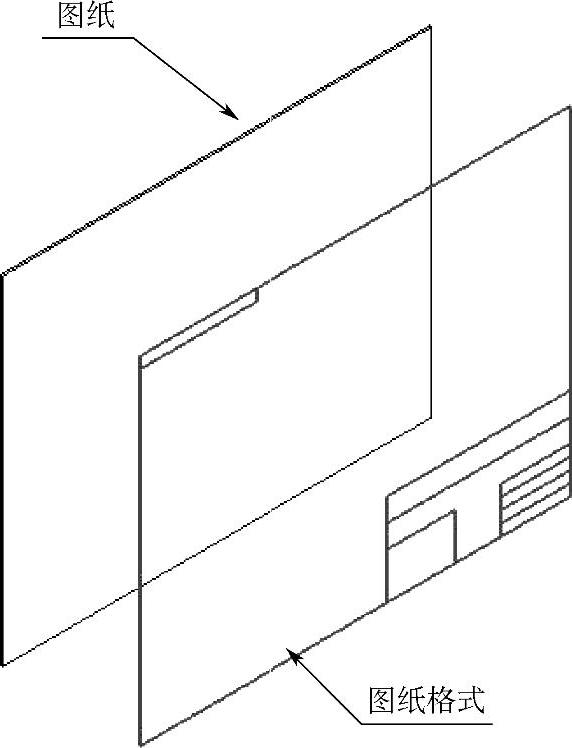
图1-6 图纸和图纸格式
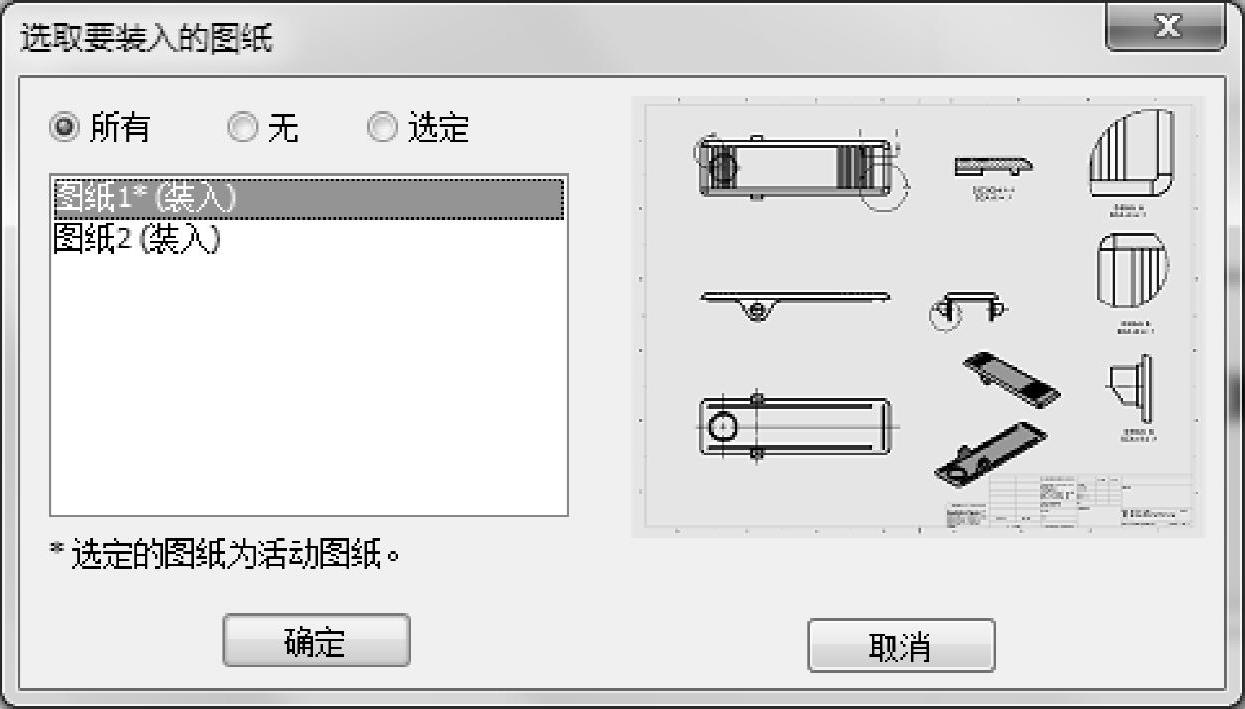
图1-7 选取要装入的图纸
将鼠标放在选择图纸页标签上,将会预览显示该图纸。
知识卡片
添加图纸
•在图纸的最下方,单击添加图纸按钮 。
。
•菜单:【插入】/【图纸】。
•快捷菜单:右键单击工程图,选择【添加图纸】。
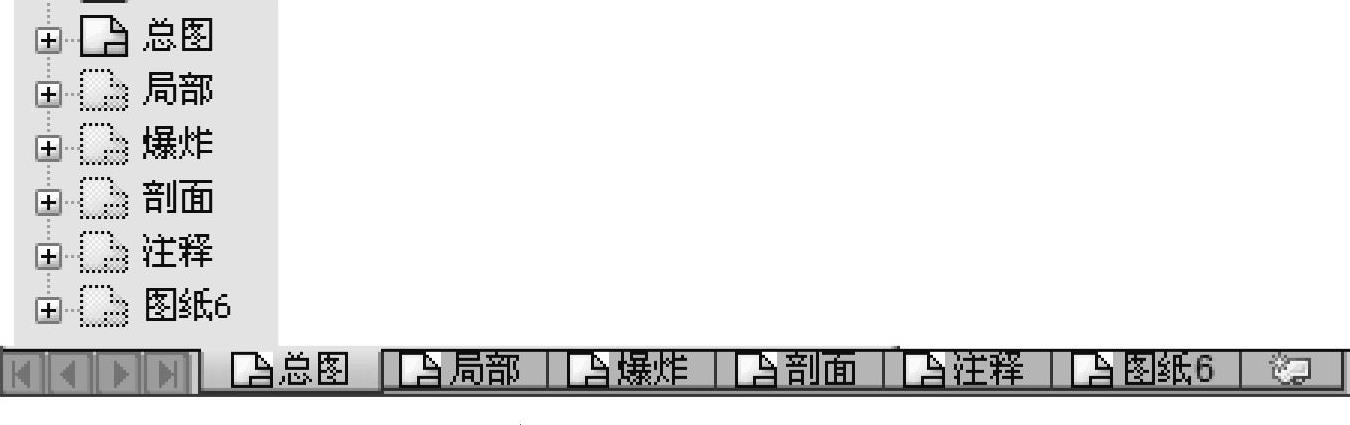 (www.daowen.com)
(www.daowen.com)
图1-8 默认图纸顺序
2.默认图纸顺序 工程图是按创建的先后顺序排序的。它们的名字出现在FeatureManager里,并且显示于图形窗口的底部,排列成类似Excel的工作表风格,如图1-8所示。要激活一张图纸,只需要在FeatureManager中右键单击需要激活的图纸,然后选择【激活】或者直接单击页标签。
可以使用【首页图纸】 和【末页图纸】
和【末页图纸】 切换首页图纸和末页图纸。
切换首页图纸和末页图纸。
3.图纸重新排序 图纸可以直接通过拖拽的方式重新排序。这种方法也可以用在FeatureManager和页标签上,如图1-9所示。按住Ctrl键,可以选择多张图纸。

图1-9 图纸重新排序
4.图纸重新命名 右键单击图纸页标签,选择【重新命名】可给图纸重新命名。
5.复制图纸 工程图可以在同一工程图文件内不同图纸之间或者不同工程图文件的图纸之间进行复制。
右键单击需要复制的工程图图纸页标签,选择【复制】,图纸被复制到计算机剪贴板上,然后右键单击工程图图纸页标签,选择【粘贴】,并选择粘贴工程图图纸的位置,如图1-10所示。
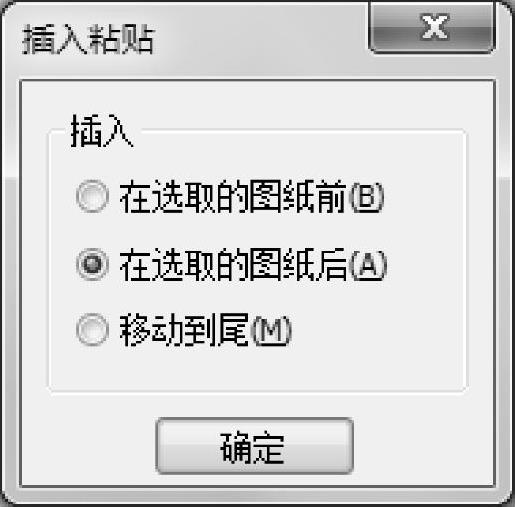
图1-10 复制图纸
免责声明:以上内容源自网络,版权归原作者所有,如有侵犯您的原创版权请告知,我们将尽快删除相关内容。








